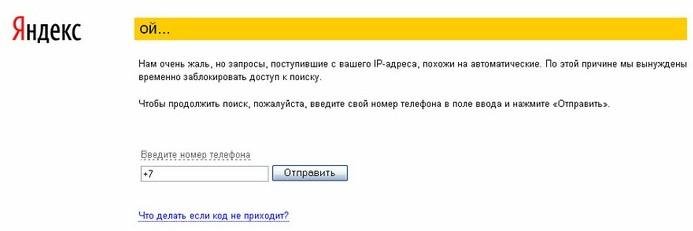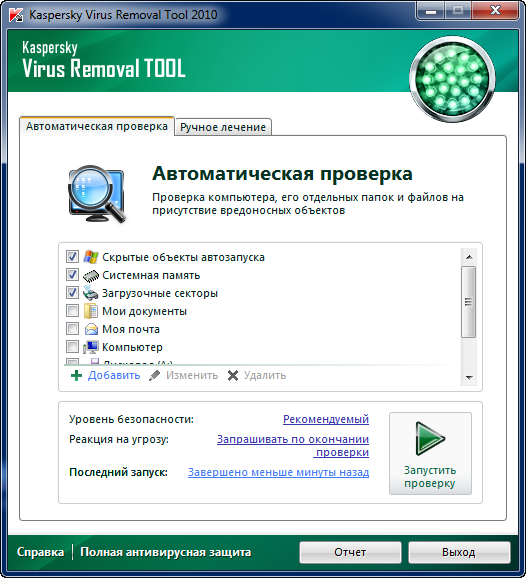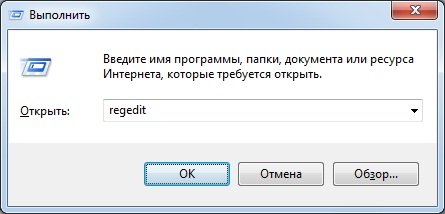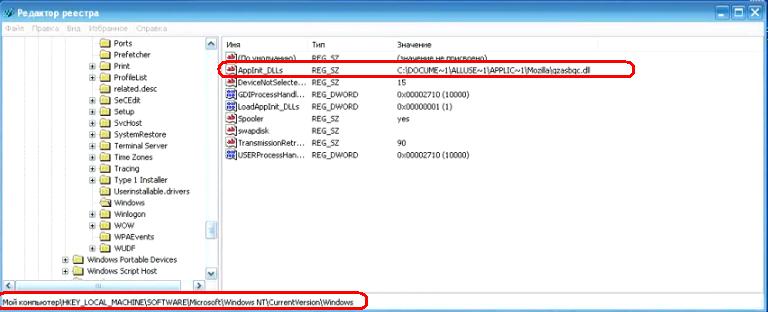В этом посте я расскажу как избавиться от вируса «Яндекс ой». Это некое продолжение старых добрых баннеров и блокировщиков социальных сетей — Одноклассников, ВКонтакте и Майл.ру. Вирус «Яндекс Ой», как Вы могли догадаться, связан с поисковой системой Яндекс. Смысл его в том, что он блокирует главную страницу Яндекс и подменяет её на свою собственную, где в стилистике Яндекса выводится сообщение: Нам очень жаль, но запросы, поступившие с Вашего IP-адреса, похожи на автоматические. Но главное — требуется ввести номер телефона.
Внимание! Ни в коем случае не вводите номер! Это обман и развод.
Сейчас я расскажу как что делать если Вас посетил вирус «Яндекс Ой» и как его удалить или избавиться от него.
Содержание
Удаление вирус Яндекс Ой или что делать если Яндекс пишет Ой!
Ну начну с того, что официальное название вируса «Яндекс Ой», то по которому он проходит в базах — Trojan.Majachok.
Шаг 1. Проверка системы антивирусами.
Да, начать стоит именно с проверки Вашей системы специальными утилитами DrWeb CureIt! и Kaspersky Virus Removal Tools. Это пассивные антивирусные сканеры и их достаточно просто скачать и запустить, так как они не требуют установки в систему. Само собой, перед их запуском надо отключить имеющийся антивирус(ну конечно, если он вообще у Вас установлен).
— DrWeb CureIt! — ссылка.
— Kaspersky Virus Removal Tools — ссылка.
Обязательно проверяйте системный диск, как правило C:\, полностью, так как вирус может быть не только в системных каталогах, но и иметь копии в других папках.
После проверки антивирусами — перезагрузите компьютер и проверьте доступ на Яндекс.
Шаг 2. Удаляем вирус Яндекс Ой через редактор реестра.
Этот способ используем только в том случае, если не помог Шаг 1.
Выбираем пункт меню Пуск >> Выполнить. Или нажимаем комбинацию клавиш Win+R.
В окне Выполнить пишем команду regedit и нажимаем кнопку ОК.
В открывшемся редакторе реестра открываем ветку:
HKEY_LOCAL_MACHINE\SOFTWARE\Microsoft\Windows NT\CurrentVersion\Windows
В ней находим параметр «AppInit_DLLs». Кликаем на нем и смотрим файл на который он ссылается. Это и есть вирус «Яндекс Ой». Запомните папку в которой лежим вирус и его имя.
Удаляем значение параметра и вместо этого ставим значение «=» или вообще оставляем пустым.
Закрываем редактор реестра, идем в папку где лежит вирус и удаляем его.
Перегружаем компьютер.
Яндекс пишет ой «запросы похожи на автоматические»

В этой статье рассмотрим, каким образом избавиться от этого сообщения и вернуть нормальную страницу Яндекс.
Что это такое и почему Яндекс так пишет?
Прежде всего, страница которую вы видите — это совсем не сайт Яндекса, просто используется такое же оформление для того, чтобы ввести Вас в заблуждение. Т.е. суть работы вируса заключается в том, что при запросе популярных сайтов (в нашем случае, Яндекс), он отображает не настоящую страницу, а переводит вас на подставной фишинговый сайт. Нечто аналогичное происходит, когда не открываются одноклассники и другие социальные сети и Вас также просят отправить смс или ввести свой номер телефона.
Запросы, поступившие с вашего IP-адреса, похожи на автоматические
Как исправить страницу Ой на Яндексе
А теперь о том, как исправить эту ситуацию и удалить вирус. Способ очень похож на тот, который уже был мною описан в статье Сайты и страницы не открываются, а Skype работает.
Итак, если Яндекс пишет Ой, то проделываем следующие действия:
- Запустите редактор реестра, для чего нажмите кнопки Win + R и введите команду regedit.
- Откройте ветку реестра HKEY_LOCAL_MACHINE\SOFTWARE\Microsoft\Windows NT\CurrentVersion\Windows
- Обратите внимание на параметр AppInit_DLLs и его значение — кликните по нему правой кнопкой мыши, выберите «Изменить», уберите путь к библиотеке DLL указанной там. Запомните расположение файла, чтобы удалить его в дальнейшем.
- Откройте планировщик заданий Windows и просмотрите активные задания в библиотеке планировщика — среди прочих там должен появиться пункт, запускающий какой-то exe файл с тем же расположением, что и библиотека в AppInit_DLLs. Удалите это задание.
- Перезагрузите компьютер, лучше в безопасном режиме.
- Удалите два файла в расположении вируса — библиотеку DLL и файл Exe из задания.
После этого вы можете перезагрузить компьютер уже в обычном режиме и, скорее всего, если вы попробуете открыть Яндекс в браузере, то он успешно откроется.
Еще один способ — с помощью антивирусной утилиты AVZ
Данный вариант, в общем-то повторяет предыдущий, но, возможно, кому-то будет удобнее и понятнее. Для этого нам понадобится бесплатная антивирусная утилита AVZ, которую можно бесплатно скачать отсюда: http://z-oleg.com/secur/avz/download.php
После загрузки, распакуйте ее из архива, запустите, и в главном меню нажмите «Файл» — «Исследование системы». После этого нажмите кнопку «Пуск», какие-либо настройки изменять не нужно (единственное, нужно будет указать, куда сохранить отчет).
В итоговом отчете, после исследования найдите раздел «Автозапуск» и найдите файл DLL, в описании которого указано HKEY_LOCAL_MACHINE\SOFTWARE\Microsoft\Windows NT\CurrentVersion\Windows, AppInit_DLLs. Из этого пункта вам следует запомнить (скопировать) имя файла.
Вредоносная библиотеке DLL в отчете AVZ
Затем отыщите в отчете «Задания планировщика» и найдите файл exe, который располагается в той же папке, что и DLL из предыдущего пункта.
После этого, в AVZ выберите «Файл» — «Выполнить скрипт» и запустите скрипт следующего содержания:
begin
DeleteFile('путь к библиотеке DLL из первого пункта');
DeleteFile('путь к EXE из второго пункта');
ExecuteSysClean;
RebootWindows(true);
end.
После выполнения данного скрипта, компьютер автоматически перезагрузится и при запуске Яндекса больше не будет появляться сообщение «Ой».
Если инструкция помогла, пожалуйста, поделитесь ею с другими, используя кнопки социальных сетей ниже.
Поиск решения любой проблемы лежит в понимании ее природы. Так, подобную картину можно наблюдать в нескольких случаях. Это не значит, что с поисковиком что-то не так. Его сервер и техническая поддержка состоят из лучших программистов, поэтому шанс «поломки» минимален. Яндекс не отвечает, потому что произошла ошибка в работе браузера или был некорректно введен запрос. В статье рассмотрим саму проблему и то, как правильно поступить.
Содержание
- Почему Яндекс ой пишет
- Яндекс ой, как убрать
- Яндекс пишет ой и просит ввести буквы: Антивир AVZ — наше все
- Почему Яндекс выдает такую ошибку
- исправить страницу «Яндекс Ой»
- Использование антивирусной утилиты AVZ
Почему Яндекс ой пишет
Существует две причины, по которым появляется это сообщение.
- Первая связана с многократным введением в строку поиска адресов страниц. Оптимизаторы, закупая ссылочную массу для сайтов, в процессе проверки донора на предмет индексации нередко попадают в такую ситуацию. Проблема решается просто — вводится капча. Это нервирует, но угрозы для безопасности и кошелька не представляет. Система просто подстраховывается на случай использования автоматических программ перехода на сайты — ботов. Введение капчи — способ проверить, человек ли за монитором, или программа.
- Вторая причина — заражение компьютера вирусом. Даже наличие антивируса не гарантирует, что пользователь рано или поздно не столкнется с такой ситуацией. Главный признак наличия вирусного программного обеспечения — необходимость под разными предлогами ввести телефонный номер.
Столкнувшись с проблемой, пользователи начинают паниковать, не зная, что делать. Некоторые верят мошенникам и вводят свои номера телефонов, открывая доступ к обилию личной информации. Созданный вирус работает по принципу перенаправления (редиректа) пользователей, запрашивающих в поиске сайты с высокой посещаемостью. Непопулярное сайты под такую атаку вряд ли попадут. Отображаемая страница — не сайт Яндекса, а пустышка, так называемый фишинговый сайт с похожим оформлением вместо оригинала. Выглядит подставная страница следующим образом:
Аналогично вирус «Яндекс Ой» работает и при запросах, касающихся социальных сетей.
Яндекс ой, как убрать
Убрать ошибку Яндекс Ой в windows 7 можно, проделав простые манипуляции. Чтобы устранить ошибку сценария в Яндекс, потребуется доступ к реестру и умение с ним работать. Это несложно.
Прежде всего, запускаем редактор реестра. В открывшемся окошке вводится команда «regedit». После этого можно приступать к следующему шагу.
Найдите в левом столбике графу AppInit_DLLs. Выберите «Изменить», кликнув мышкой. Теперь убирается путь к DLL-библиотеке, там указанной. Имя файла рекомендуется записать, чтобы не повторять весь процесс заново. Потеряв его, сложно будет вспомнить, что конкретно удалять и где.
В планировщике мониторьте задания, отслеживая активные в текущий момент. Там будет фигурировать пункт, запускающий файл с расширением exe. Его расположение будет аналогично расположению библиотеки AppInit_DLLs. Вот то, что нужно будет удалить.
Теперь можно выполнить перезагрузку. Рекомендуется сделать это в безопасном режиме, а затем удалить файлы в расположении вирусной программы. Это будет уже знакомая нам DLL-библиотека и некий файл. Имеющий расширение .exe.
Если сейчас компьютер перезагрузить, Яндекс откроется без проблем при введении соответствующего запроса.
Яндекс пишет ой и просит ввести буквы: Антивир AVZ — наше все
Достаточно просто убрать ошибку «Яндекс Ой» в Яндексе — воспользоваться антивирусом. Этот способ ненамного отличается от предыдущего, но он понятен для простого пользователя. Открыв программу, во вкладке меню «Файл» запустите пункт «Исследование системы». Настройки по умолчанию не меняйте, они выставлены оптимальным образом. Можно только указать место, куда отправится сохраненный отчет об обнаруженных ошибках. Окно с выставленными параметрами сканирования выглядит так:
Во вкладке «Автозапуск» готового отчета найдите DLL-файл. В отчете это будет выглядеть примерно так:
В «заданиях планировщика» в той же папке, что и DLL-файл, найдите файл с расширением .exe. Следом в AVZ в меню «Файл» находим пункт «Выполнить скрипт», прописывая без кавычек
- «begin
- DeleteFile (‘путь к библиотеке DLL из первого пункта’);
- DeleteFile (‘путь к EXE из второго пункта’);
- ExecuteSysClean;
- RebootWindows (true);
- end.»
ПОСМОТРЕТЬ ВИДЕО
Прописанный скрипт приведет к автоматической перезагрузке компьютера. После него страница с сообщением про то, что запрос автоматический, больше появляться не будет. Из всего, написанного выше, видно, что нет ничего сложного в решении проблемы. Важно не допустить ее повторного возникновения, а для этого — смените антивирус и будьте осмотрительнее.
Яндекс пишет ОЙ и что теперь делать?
Ну, во-первых, если вы хотите продолжить поиск в этом поисковике, то вам нужно ввести указанные символы на картинке
и нажать Отправить
. И тогда загрузиться нужная нам страница. Но заметьте просто нужно ввести символы, но НЕ нужно отправлять никакие СМС-ки и прочего!
Во-вторых, нужно попытаться разобраться, почему так происходит, и нас время от времени просят ввести какие-то буквы?
Яндекс подозревает что мы бот, то есть не настоящий человек, а программа, которая автоматически заходит на сайт и создает нагрузку на сервер, выполняя бесконечный поиск. Тем самым Яндекс нас проверяет и пишет ОЙ
, с просьбой ввести какой-то порой сложный код или слово. И получается если мы ввели текст и нажали «Отправить
», то мы не робот.

Это может происходить по нескольким причинам!
1. Вирусы
Лечите вирусы! Первым делом нужно искать вирусы. Сканируйте компьютер хорошим антивирусом, так как это распространенная причина ошибки «ОЙ, от Яндекса». Особенно если там просят ввести не символы с картинки, а отправить смс. Тогда точно проделки вредоносного кода.
2. Измененный файл hosts
Этот вариант вытекает из предыдущего. Вредоносными программами мог быть нанесен вред файлу Hosts. В нем могли прописать некоторые строчки, блокирующие доступ к настоящему сайту Яндекс. 
— быстро исправляет нужный нам файл.
3. Динамический IP
Самая трудно решаемая проблема – это когда у нас динамический IP адрес, и он раздаётся огромному количеству пользователей. Эта частая проблема, когда Интернет-провайдер предоставляет одинаковый IP адрес сразу десяткам, а то и сотням своих пользователей. А ведь при обращении к Яндексу она нас идентифицирует именно по IP адресу.
Представьте, вы и ещё десятки людей, у которых подключён тот же провайдер что и у вас. Все сидят на одном IP и время от времени заходят на Яндекс, а он то думает, что это один человек. Точнее уже не человек, он уже подозревает что вы робот. Поэтому выдаёт свою ошибку ОЙ введите символы с картинки
.

.
P.S.
Попробуйте временно перейти на поисковик Гугл, возможно он не будет доставать нас просьбами ввести какие-то дурацкие символы. Я так и сделаю, а то уже достало от Яндекса «ОЙ, нам очень жаль»
.
Если вы столкнулись с тем, что Яндекс не работает, и вместо отображения стандартной страницы пишет «Ой… Запросы, поступившие с вашего адреса, похожи на автоматические» и просит ввести номер телефона для того, чтобы продолжить поиск — прежде всего, не верьте: это просто очередной способ мошенников получить ваши деньги путем использования вредоносного программного обеспечения.
В этой статье рассмотрим, каким образом избавиться от этого сообщения и вернуть нормальную страницу Яндекс.
Что это такое и почему Яндекс так пишет?
Прежде всего, страница которую вы видите — это совсем не сайт Яндекса, просто используется такое же оформление для того, чтобы ввести Вас в заблуждение. Т.е. суть работы вируса заключается в том, что при запросе популярных сайтов (в нашем случае, Яндекс), он отображает не настоящую страницу, а переводит вас на подставной фишинговый сайт. Нечто аналогичное происходит, когда не открываются одноклассники и другие социальные сети и Вас также просят отправить смс или ввести свой номер телефона.
Запросы, поступившие с вашего IP-адреса, похожи на автоматические
Как исправить страницу Ой на Яндексе
А теперь о том, как исправить эту ситуацию и удалить вирус.
Итак, если Яндекс пишет Ой, то проделываем следующие действия:
После этого вы можете перезагрузить компьютер уже в обычном режиме и, скорее всего, если вы попробуете открыть Яндекс в браузере, то он успешно откроется.
Еще один способ — с помощью антивирусной утилиты AVZ
Данный вариант, в общем-то повторяет предыдущий, но, возможно, кому-то будет удобнее и понятнее. Для этого нам понадобится бесплатная антивирусная утилита AVZ, которую можно бесплатно скачать отсюда: http://z-oleg.com/secur/avz/download.php
После загрузки, распакуйте ее из архива, запустите, и в главном меню нажмите «Файл» — «Исследование системы». После этого нажмите кнопку «Пуск», какие-либо настройки изменять не нужно (единственное, нужно будет указать, куда сохранить отчет).
В итоговом отчете, после исследования найдите раздел «Автозапуск» и найдите файл DLL, в описании которого указано HKEY_
LOCAL_
MACHINE\
SOFTWARE\
Microsoft\
Windows
NT\
CurrentVersion\
Windows,
AppInit_
DLLs.
Из этого пункта вам следует запомнить (скопировать) имя файла.
Затем отыщите в отчете «Задания планировщика» и найдите файл exe, который располагается в той же папке, что и DLL из предыдущего пункта.
После этого, в AVZ выберите «Файл» — «Выполнить скрипт» и запустите скрипт следующего содержания:
Begin
DeleteFile(«путь к библиотеке DLL из первого пункта»);
DeleteFile(«путь к EXE из второго пункта»);
ExecuteSysClean;
RebootWindows(true);
end.
После выполнения данного скрипта, компьютер автоматически перезагрузится и при запуске Яндекса больше не будет появляться сообщение «Ой».
Поиск Яндекса может быть заблокирован, если с одного IP-адреса поступает много одновременных запросов. В этом случае поисковые запросы программ и людей трудно отличить. Например, если несколько человек пользуются каким-нибудь сервисом Яндекса с устройств, подключившихся к интернету с одного IP-адреса. В таком случае Яндекс воспринимает всех этих пользователей как одного и показывает капчу — тест на распознавание символов.
Пример капчи:
Как с моего IP-адреса может выходить в сеть кто-то другой?
Запросы, поступившие с вашего IP-адреса , не обязательно отправляются с вашего устройства. Интернет-провайдеры иногда объединяют нескольких абонентов под одним IP-адресом.
Если вы подключаетесь к общественной сети, например находитесь в кафе и выходите в интернет через Wi-Fi, то у вас один IP-адрес со всеми, кто пользуется той же точкой Wi-Fi.
Ваш компьютер также может быть заражен вирусом, который отправляет автоматические запросы. Советуем проверить систему антивирусной утилитой CureIt! компании Dr.Web или утилитой Virus Removal Tool Лаборатории Касперского.
Как вернуться к поиску, если мне показывают капчу?
Чтобы вернуться на страницу поиска, введите символы, которые вы видите на картинке капчи, и нажмите кнопку Отправить
.
Чтобы обновить картинку капчи, нажмите значок .
Вместо символов с картинки можно вести цифры из звуковой капчи. Для этого нажмите значок → Произнести
и прослушайте сообщение.
Внимание.
Яндекс запрашивает только символы с картинки и никогда не просит указать номер телефона, отправить SMS или заново ввести логин и пароль. Если вы столкнулись с подобными требованиями — вы попали на поддельную страницу. Сообщите нам об этом через форму обратной связи .
Если символы введены верно, Яндекс надолго запомнит ваш браузер как проверенный (при условии, что файлы cookie сохраняются в вашем браузере постоянно).
Если вам необходимо совершать именно автоматические запросы к Яндексу, воспользуйтесь сервисом Яндекс.XML .
Я не вижу картинку капчи, что делать?
Проверьте, включена ли в вашем браузере загрузка изображений.
Если вы видите логотип Яндекса, но не видите картинку с символами, проверьте, не блокируют ли загрузку какие-либо плагины браузера или настройки файрволла.
Если вы столкнулись с этой проблемой на работе, обратитесь к администратору вашей сети.
Ошибка 403. Что делать?
Ошибка 403 означает, что доступ к сервисам Яндекса запрещен. Это происходит, когда автоматическая программа (бот) пытается обойти капчу и выполняет слишком много одновременных запросов с выделенных IP-адресов или через открытые прокси-сервисы. Иногда боты могут использовать IP-адреса, принадлежащие живым людям. В этом случае доступ к сервисам также блокируется.
Если вы столкнулись с такой ошибкой, воспользуйтесь формой обратной связи в конце этой страницы. Специалист рассмотрит жалобу и разблокирует IP-адрес досрочно, если запросы к сервисам поступали от человека, а не от автоматической программы.
Поиск решения любой проблемы лежит в понимании ее природы. Так, подобную картину можно наблюдать в нескольких случаях. Это не значит, что с поисковиком что-то не так. Его сервер и техническая поддержка состоят из лучших программистов, поэтому шанс «поломки» минимален. Яндекс не отвечает, потому что произошла ошибка в работе браузера или был некорректно введен запрос. В статье рассмотрим саму проблему и то, как правильно поступить.
Для продолжения поиска нужно ввести капчу
- Почему Яндекс выдает такую ошибку
- исправить страницу «Яндекс Ой»
- Использование антивирусной утилиты AVZ
Почему Яндекс ой пишет
Существует две причины, по которым появляется это сообщение.
- Первая связана с многократным введением в строку поиска адресов страниц. Оптимизаторы, закупая ссылочную массу для сайтов, в процессе проверки донора на предмет индексации нередко попадают в такую ситуацию. Проблема решается просто — вводится капча. Это нервирует, но угрозы для безопасности и кошелька не представляет. Система просто подстраховывается на случай использования автоматических программ перехода на сайты — ботов. Введение капчи — способ проверить, человек ли за монитором, или программа.
- Вторая причина — заражение компьютера вирусом. Даже наличие антивируса не гарантирует, что пользователь рано или поздно не столкнется с такой ситуацией. Главный признак наличия вирусного программного обеспечения — необходимость под разными предлогами ввести телефонный номер.
Столкнувшись с проблемой, пользователи начинают паниковать, не зная, что делать. Некоторые верят мошенникам и вводят свои номера телефонов, открывая доступ к обилию личной информации. Созданный вирус работает по принципу перенаправления (редиректа) пользователей, запрашивающих в поиске сайты с высокой посещаемостью. Непопулярное сайты под такую атаку вряд ли попадут. Отображаемая страница — не сайт Яндекса, а пустышка, так называемый фишинговый сайт с похожим оформлением вместо оригинала. Выглядит подставная страница следующим образом:
Аналогично вирус «Яндекс Ой» работает и при запросах, касающихся социальных сетей.
Яндекс ой, как убрать
Убрать ошибку Яндекс Ой в windows 7 можно, проделав простые манипуляции. Чтобы устранить ошибку сценария в Яндекс, потребуется доступ к реестру и умение с ним работать. Это несложно.
Прежде всего, запускаем редактор реестра. В открывшемся окошке вводится команда «regedit». После этого можно приступать к следующему шагу.
Найдите в левом столбике графу AppInit_DLLs. Выберите «Изменить», кликнув мышкой. Теперь убирается путь к DLL-библиотеке, там указанной. Имя файла рекомендуется записать, чтобы не повторять весь процесс заново. Потеряв его, сложно будет вспомнить, что конкретно удалять и где.
В планировщике мониторьте задания, отслеживая активные в текущий момент. Там будет фигурировать пункт, запускающий файл с расширением exe. Его расположение будет аналогично расположению библиотеки AppInit_DLLs. Вот то, что нужно будет удалить.
После удаления файла с вирусом необходима перезагрузка компьютера
Если сейчас компьютер перезагрузить, Яндекс откроется без проблем при введении соответствующего запроса.
Яндекс пишет ой и просит ввести буквы: Антивир AVZ — наше все
Достаточно просто убрать ошибку «Яндекс Ой» в Яндексе — воспользоваться антивирусом. Этот способ ненамного отличается от предыдущего, но он понятен для простого пользователя. Открыв программу, во вкладке меню «Файл» запустите пункт «Исследование системы». Настройки по умолчанию не меняйте, они выставлены оптимальным образом. Можно только указать место, куда отправится сохраненный отчет об обнаруженных ошибках.
Окно с выставленными параметрами сканирования выглядит так:
Рабочее окно антивирусной программы AVZ
Во вкладке «Автозапуск» готового отчета найдите DLL-файл. В отчете это будет выглядеть примерно так:
В «заданиях планировщика» в той же папке, что и DLL-файл, найдите файл с расширением.exe. Следом в AVZ в меню «Файл» находим пункт «Выполнить скрипт», прописывая без кавычек
- «begin
- DeleteFile («путь к библиотеке DLL из первого пункта»);
- DeleteFile («путь к EXE из второго пункта»);
- ExecuteSysClean;
- RebootWindows (true);
- end.»
ПОСМОТРЕТЬ ВИДЕО
Прописанный скрипт приведет к автоматической перезагрузке компьютера. После него страница с сообщением про то, что запрос автоматический, больше появляться не будет. Из всего, написанного выше, видно, что нет ничего сложного в решении проблемы. Важно не допустить ее повторного возникновения, а для этого — смените антивирус и будьте осмотрительнее.
Захотел я себе поставить один FTP клиент ломаный и схлопотал вирус себе. Вирус ввёл меня в панику, так как все мои страницы в соц сетях оказались взломаны. На vk.com появилась надпись:
«Мы обнаружили подозрительную активность и временно заморозили Вашу страницу, чтобы вырвать ее из рук злоумышленников.» При попытках восстановить доступ к страницами смс на телефон не присылались. Был пунктик, что делать, если вам не приходит смс. Там выдаётся id номер какой-то, который нужно отослать на короткий номер. Я отослал. Ничего. Отослал на второй указанный номер. Ничего. В общем сообразив, что что-то не так зашёл с другого компьютера и всё зашлось без проблем. Отослал в итоге я две смс, с меня сняли 300руб. Первым делом позвонил в Мегафон и оставил заявку на возврат денег и проверку этих коротких номеров. Вторым делом зашёл с другого компа на все аккаунты и сменил пароли. Третьим делом полез в Яндекс, что бы начать гуглить как удалить данный вирус. Яндекс оказался так же заменён на вот это:
«Ой… Нам очень жаль, но запросы, поступившие с вашего IP-адреса, похожи на автоматические. По этой причине мы вынуждены временно заблокировать доступ к поиску.
Чтобы продолжить поиск, пожалуйста, введите свой номер телефона в поле ввода и нажмите «Отправить». «
С гуглом случилась такая же картина:
Слава Богу, совершенно никчёмный Rambler хотя бы работал.
Попытки удалить вирус:
1.
Начал лечить я с того, что просканировал систему своим антивирусом Microsoft Security Essentials
Это бесплатный антивирь от Microsoft.
Скачать здесь: http://windows.microsoft.com/ru-ru/windows/security-essentials-download
Он ничего не нашёл.
2.
Посмотрел в автозагрузке и поискал вирус вручную в
C:\Documents and Settings\Администратор\Application Data
C:\Documents and Settings\Администратор\Local Settings\
C:\Documents and Settings\Администратор\Local Settings\Application Data
ничего не было
3.
Прочистил всю систему со всеми куками и кэшами во всех браузерах программой CCleaner.
Программа очень хорошая, вычищает кучу ненужного хлама с компа. Пользуюсь уже лет 10 ей.
Скачать тут: http://www.piriform.com/ccleaner (бесплатная)
Не помогло
4.
Затем я вручную в реестре через поиск удалил все надписи где встречалось имя программы которую я ставил и из-за которой схватил вирус.
Пуск->Выполнить->regedit
Комбинация Cntrl+F осуществляет поиск
Не помогло.
5.
После чего просканировал систему программой Ad-Aware от Lavasoft.
Хорошая программа по поиску всякой бяки типа malware (http://ru.wikipedia.org/wiki/Malware).
Прога старая не уверен, что она поддерживается ещё.
Она нашла какую-то опасную херь, удалил, перезагрузил, не помогло.
6.
Скачал бесплатную утилиту от Dr.Web — drwebcureit .
Просканировал, нашла два косяка. Первый это, то что мой файл hosts изменён, но я его сам изменял и там всё верно, новых записей или скрытого файла не было. Второе, это утилита ругалась на Multi Password Recovery, это моя программа нужная и я знаю, что не она это всё взломала, так как я ей пользуюсь уже с пол года и всё было нормально.
То есть drwebcureit тоже не помог.
7.
Скачал программу avz и просканировал комп, что-то прога подправила, перезагрузил, не помогло.
8.
Затем вычитал вот тут http://pc-polzovatel.ru/internet/oj-v-yandeks-poiske.html
что нужно определённым образом поставить галочки в avz, что бы получить результат.
Просканировал заново. Пролистал получившийся отчёт и увидел, что у меня сидит какая-то дрянь в
C:\Documents and Settings\All Users\Application Data\Mozilla
там был экзэшник, который ни один из антивиров так и не удалил и файл rafypfm.dll
exe файл я удалил, rafypfm.dll не смог удалится, но я стёр у него расширение и перезагрузился.
Вуаля заработало! Всё починилось! Файл rafypfm.dll я удалил после перезагрузки и создал одноимённую скрытую папку с такими именем, это делается для того, что бы файл не перезаписался сюда заново, вирусный файл с идентичным именем не может быть перезаписан поверх скрытой папки.
Угробил на починку я около 3,5 часов.
Итог/решение:
нельзя верить никому кто просит тебя отослать смс! Все серьёзные фирмы сами тебе на телефон присылают смски, тот же Вконтакт например. Я решил свою проблему при помощи проги avz, в отчёте после сканирования я увидел, где лежат вредоносные файлы и удалил их вручную. Теоретически если бы я искал лучше на момент попытки найти вирусы вручную то возможно не пришлось бы настолько долго ковыряться.
Вот тут собраны ещё различные варианты кто как справился с ситуацией:
http://mdex-nn.ru/page/trojan-redirector.html
http://mdex-nn.ru/page/kak-razvodjat-na-dengi-v-socsetjah.html
http://pc-polzovatel.ru/internet/oj-v-yandeks-poiske.html
P.S. Вирус делает вид, что вас заблокировали не только в Вконтакте, Яндексе и Google, но и на Одноклассники, Facebook и Skype.
Я перелопатил кучу всяких видосов, форумов и статей и вложил личный опыт, что бы найти решение.
Если мой пост помог вам, можете угостить меня пивом)
__________________________________
Тэги для поисковиков:
Вконтакт, вконтакте, vk.com, забанили, закрыли, доступ, яндекс, yandex, закрыто, забанили, вирус, антивирус, что делать, решение, проблемы, вопроса, Одноклассники, фэйсбук, скайп, троян, sms, социальные
Как убрать капчу в Яндексе?
В последнее время, некоторые пользователи стали жаловаться на то, что поисковик Яндекс мучает их постоянным вводом текста с картинки. Страничка, с красноречивым названием «ОЙ», появляется каждый раз, как только Вы пытаетесь воспользоваться поиском. А на самой страничке, для продолжения требуется ввести символы, изображенные на картинке. Поисковая система таким образом проверяет человек ли это, или программа бот, которая отправляет автоматические запросы. Но вот какая проблема, Вы вполне себя чувствуете человеком и поисковые запросы отправляете довольно человеческие и совсем не в автоматическом режиме, а Яндекс все продолжает устраивать проверки. В чем причина, почему приходится каждый раз сталкиваться с этим?
Что делать, если Яндекс постоянно просит ввести капчу?
Если столкнулись с подобной проблемой, то это связанно с тем, что поисковая система заметила подозрительную активность с Вашего компьютера. Эта активность так или иначе связанна с поисковыми запросами в данной системе. Источником подобной активности, в первую очередь, являются различные программы. Поэтому необходимо сосредоточить все свои усилия на поиск приложения, которое так портит серфинг в интернете.
Стоит отметить, что есть много программ с таким поведением которые являются вредоносными, то есть вирусами. Так что если столкнетесь с капчей Яндекса, то в первую очередь выполните полное сканирование компьютера на наличие вирусов. Лучше всего это выполнить несколькими разными антивирусными утилитами. Если будут обнаружены на компьютере вирусы и будет выполнено их успешное удаление, то скорее всего, при работе с поисковиком капча Вас больше не побеспокоит. Но что делать, если антивирус ничего не нашел? Значит, где-то на компьютере, затаилась вполне легальная программка, которая, однако, вредит своей деятельностью.
Настройка Яндекс DNS для блокировка опасных сайтов
Откройте свой браузер, посмотрите на него внимательно. Возможно на нем установлены дополнения, которые могут оказывать негативное действие, при работе с Яндексом. Многие, кто пользуется «Хромом», ставят довольно популярное расширение для блокировки рекламы — AdBlock. На первый взгляд оно вполне безобидное и даже полезное. Но такое расширение может конфликтовать с поисковыми системами, которые тут же реагируют и перенаправляют на страницу с капчей. Если постоянно сталкиваетесь с подобной проблемой, то просто отключите данное расширение и страница с капчей больше не потревожит Вас.
Есть множество и других расширений, способных так навредить. Среди которых можно найти известный для многих RDS бар. Довольно полезная штука, но в связи стем, что он постоянно отправляет запросы на страницу, можно столкнуться с необходимость каждый раз вводить символы с картинки. Если все время появляется капча, то следует сразу принимать меры. Иначе есть риск быть заблокированным поисковой системой, что будет очень неприятно. В любом случае, придется делать выбор между приложением, которое мешает работать и удобством времяпровождения в интернете. Конечно же, лучшим выбором будет удаление такого приложения. Появление капчи это как знак того, что какая-то программа начала выполнять лишние запросы в интернете. Так что можете смело расставаться виновником, выполнив его удаление, или хотя бы отключив.
Автор статьи: Сергей
Интернет
32
44426
Это может пригодиться:
Новые комментарии